Au lancement, 3-D Touch était considéré comme un gadget. Un gadget très soigné, mais peut-être pas utile. Au fil du temps, cependant, il est devenu aussi naturel que d'utiliser votre doigt pour taper sur une icône à l'écran. Et aucune partie de 3-D Touch n'est aussi follement utile que la sélection de texte. Cela peut sembler un peu ennuyeux, mais si jamais vous êtes frustré d'essayer de placer le "curseur" de l'iPhone précisément entre certaines lettres afin de corriger une faute de frappe, vous allez adorer cette astuce.
3-D Touch peut faire deux choses dans les champs de texte. Vous pouvez simplement déplacer le point d'insertion, puis vous pouvez faire une sélection de texte. Le premier est utile, mais le second fonctionne si bien et si intuitivement que l'un des génies de l'ingénierie d'Apple a dû passer beaucoup de temps à le faire correctement. Voici comment les utiliser :
Déplacez le curseur de texte avec 3-D Touch

Photo: Culte de Mac
Pour déplacer le point d'insertion dans le texte, appuyez d'abord dans le champ de texte pour faire glisser le clavier vers le haut. Ensuite, appuyez simplement sur le clavier jusqu'à ce que les lettres deviennent blanches. La zone du clavier agit maintenant comme un trackpad, et vous pouvez simplement faire glisser votre doigt ou votre pouce (toujours en appuyant) pour déplacer le curseur dans le texte ci-dessus. Si vous n'apprenez qu'une seule astuce 3-D Touch sur tout votre iPhone, c'est probablement celle que vous trouverez la plus utile. Cela transforme la correction de votre texte de quelque chose de douloureux en quelque chose d'aussi bon que l'expérience sur un Mac, qui est conçu pour de telles choses.
Sélectionnez un mot, une phrase ou un paragraphe
Le tour suivant nécessite un peu de finesse avec votre pouce, mais la pratique rapporte gros. Pour sélectionner du texte, vous devez d'abord déplacer le point d'insertion, comme ci-dessus. Cela définit un « point d'ancrage » pour une extrémité de la sélection. Ensuite, vous devez alléger légèrement la pression de votre toucher, puis appuyer à nouveau. C'est en fait un mouvement très naturel. Afin d'appuyer un peu plus fort, votre pouce se lève automatiquement juste avant l'appui plus fort.
Maintenant, vous contrôlez un "second" point d'insertion. Le texte sélectionné entre le point d'ancrage et ce curseur est surligné en bleu et vous pouvez glisser pour placer le nouveau point d'insertion avec précision. Lorsque vous avez terminé, retirez simplement votre pouce de l'écran et la surbrillance reste. Le GIF montre à quel point c'est facile dans la pratique. Pour faire quelque chose avec la sélection, appuyez simplement dessus et la bulle noire familière apparaît, avec des options pour copier, coller, etc.
Une chose à noter est qu'une fois que vous avez fait une sélection, vous ne pouvez pas revenir en arrière et la modifier. Vous devez recommencer. C'est tellement facile, cependant, que ce n'est pas un problème.
Astuce bonus: ajustez la pression requise pour 3-D Touch
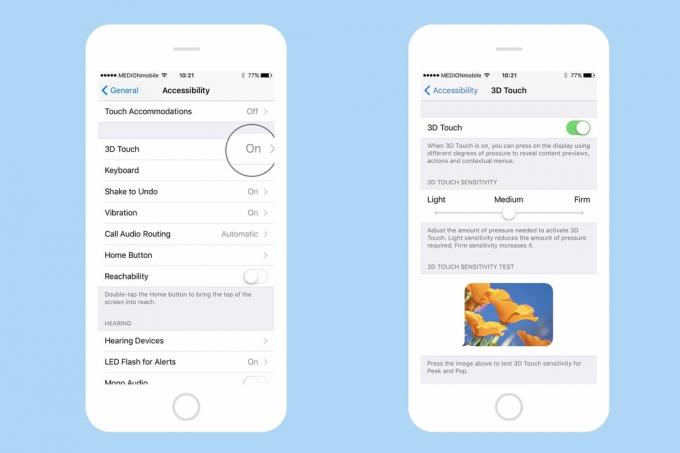
Photo: Culte de Mac
Saviez-vous que vous pouvez affiner la pression requise pour activer 3-D Touch? C'est juste là dans l'application Paramètres, sous Paramètres>Accessibilité>3D Touch. Vous pouvez désactiver complètement 3-D Touch (auquel cas vous pouvez tout aussi bien abandonner votre iPhone et obtenir une ligne fixe ou un fax), et vous pouvez également choisir entre trois réglages de sensibilité. La valeur par défaut est Moyen. j'ai le mien réglé sur Léger, parce que j'ai le toucher délicat d'un pianiste de concert, et le Solidifier L'option est là pour les néandertaliens et les personnes qui ne connaissent pas leur propre force.
3-D Touch est vraiment un outil fantastique. Une fois que vous l'aurez intégré à votre utilisation habituelle de l'iPhone, vous ne pourrez plus vous arrêter. Si vous voulez voir à quel point cela devient enraciné et naturel, essayez d'éteindre 3-D Touch sur l'iPhone d'un ami ringard, prenez du recul et observez leur confusion "hilarante".

